windows11怎么打开本地安全策略 win11打开本地安全组策略的方法
更新时间:2023-09-04 14:01:00作者:qiaoyun
本地安全策略是电脑中的一个工具,我们要对电脑的很多操作都是需要通过它来实现的,但是有些用户刚升级到windows11系统,对界面并不熟悉,所以并不懂怎么打开本地安全策略,可以通过控制面板来进入并找到,接下来就由小编给大家详细介绍一下win11打开本地安全组策略的方法吧。
方法如下:
1、点击系统的开始按钮,在弹出的开始菜单中点击控制面板菜单项。
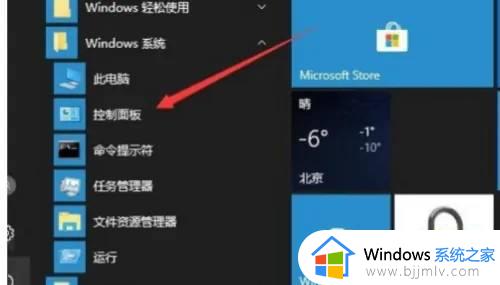
2、在打开的控制面板窗口,点击右上角的查看方式下拉按钮选择大图标的菜单
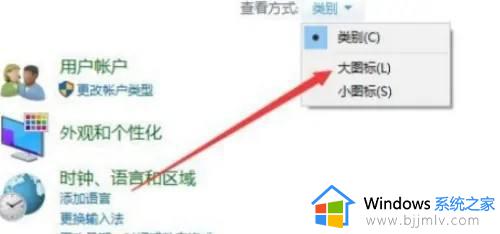
3、在打开的控制面板窗口,点击管理工具图标。
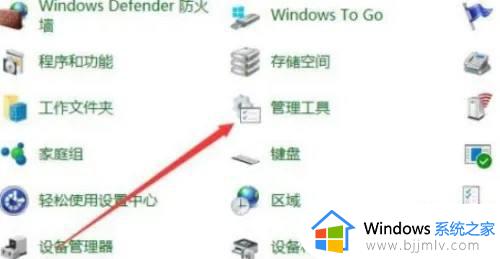
4、在管理工具列表中点击本地安全策略的图标。
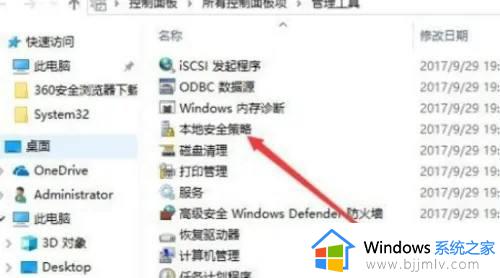
5、这时就可以打开系统的本地安全策略窗口了。
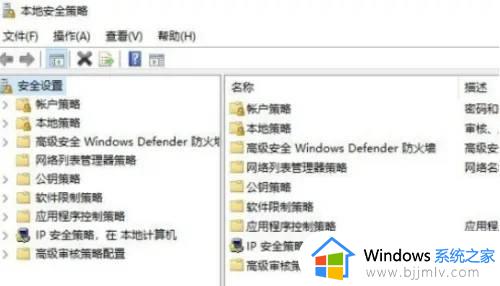
关于windows11怎么打开本地安全策略的详细内容就给大家讲述到这里了,大家有不知道打开方法的可以学习上述内容来进行操作即可。
windows11怎么打开本地安全策略 win11打开本地安全组策略的方法相关教程
- win11的本地安全策略在哪里 win11的本地安全策略怎么打开
- win11安全策略在哪里打开?win11系统本地安全策略怎么打开
- win11本地策略组怎么打开 win11如何打开本地组策略编辑器
- win11本地安全策略怎么打开 win11最简单开启本地安全策略方法
- windows11如何打开组策略 win11的本地组策略在哪里
- windows11 组策略怎么打开 本地组策略编辑器win11如何打开
- win11的本地策略在哪里?win11本地组策略编辑器怎么打开
- win11本地组策略编辑器打开步骤 本地组策略编辑器win11怎么打开
- win11打开本地组策略编辑器步骤 win11在哪里打开本地组策略编辑器
- windows11家庭版怎么打开组策略 win11家庭版开启组策略的方法
- win11恢复出厂设置的教程 怎么把电脑恢复出厂设置win11
- win11控制面板打开方法 win11控制面板在哪里打开
- win11开机无法登录到你的账户怎么办 win11开机无法登录账号修复方案
- win11开机怎么跳过联网设置 如何跳过win11开机联网步骤
- 怎么把win11右键改成win10 win11右键菜单改回win10的步骤
- 怎么把win11任务栏变透明 win11系统底部任务栏透明设置方法
win11系统教程推荐
- 1 怎么把win11任务栏变透明 win11系统底部任务栏透明设置方法
- 2 win11开机时间不准怎么办 win11开机时间总是不对如何解决
- 3 windows 11如何关机 win11关机教程
- 4 win11更换字体样式设置方法 win11怎么更改字体样式
- 5 win11服务器管理器怎么打开 win11如何打开服务器管理器
- 6 0x00000040共享打印机win11怎么办 win11共享打印机错误0x00000040如何处理
- 7 win11桌面假死鼠标能动怎么办 win11桌面假死无响应鼠标能动怎么解决
- 8 win11录屏按钮是灰色的怎么办 win11录屏功能开始录制灰色解决方法
- 9 华硕电脑怎么分盘win11 win11华硕电脑分盘教程
- 10 win11开机任务栏卡死怎么办 win11开机任务栏卡住处理方法
win11系统推荐
- 1 番茄花园ghost win11 64位标准专业版下载v2024.07
- 2 深度技术ghost win11 64位中文免激活版下载v2024.06
- 3 深度技术ghost win11 64位稳定专业版下载v2024.06
- 4 番茄花园ghost win11 64位正式免激活版下载v2024.05
- 5 技术员联盟ghost win11 64位中文正式版下载v2024.05
- 6 系统之家ghost win11 64位最新家庭版下载v2024.04
- 7 ghost windows11 64位专业版原版下载v2024.04
- 8 惠普笔记本电脑ghost win11 64位专业永久激活版下载v2024.04
- 9 技术员联盟ghost win11 64位官方纯净版下载v2024.03
- 10 萝卜家园ghost win11 64位官方正式版下载v2024.03